 Кольори роздруківок нечіткі
Кольори роздруківок нечіткі

Хоча в чорнильну трубку може потрапляти повітря, це не є несправністю. Усе гаразд, якщо шаблон для перевірки сопел друкується правильно.
-
Перевірка 1 Переконайтеся, що кнопку з'єднання не висунуто.
Натисніть кришку фіксації друкуючої головки, щоб переконатися, що друкуючі головки встановлено належним чином.
Після цього міцно притисніть кнопки з'єднання до кінця.
 Важливо
Важливо-
Щоб установити друкуючу головку, зніміть із неї жовтогарячу етикетку та захисну стрічку.
-
-
Перевірка 2 Перевірте рівень чорнила, що залишилося.
Коли чорнильниця спорожніє, заправте чорнильницю.
Якщо рівень чорнила, що залишилося, нижче нижньої обмежувальної лінії (A), заправте чорнильницю чорнилом відповідного кольору.
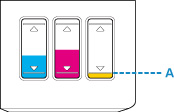
 Примітка
Примітка-
Кольори на роздруківках можуть не відповідати кольорам, що відображаються на екрані. Причиною цього є суттєві відмінності в методах, які використовуються для генерації кольорів. Параметри керування кольорами та відмінності в середовищах також можуть впливати на відображення кольорів на екрані. Отже, кольори результатів друку можуть відрізнятися від кольорів на екрані.
-
-
Перевірка 3 Чи не закупорені сопла друкуючої головки?
Надрукуйте шаблон для перевірки сопел та переконайтеся, що чорнило виходить нормально.
Докладніше про друк шаблону для перевірки сопел, чищення друкуючої головки та глибоке чищення друкуючої головки див. в розділі Якщо роздруківка бліда або нерівна.
-
Крок 1 Надрукуйте зразок для перевірки сопел.
Після друку шаблону для перевірки сопел розгляньте його.
-
З принтера
-
З комп’ютера
-
Для Windows:
-
Для macOS:
-
Якщо шаблон надруковано неправильно, перейдіть до наступного кроку.
-
-
Крок 2 Виконайте чищення друкуючої головки.
Після чищення друкуючої головки надрукуйте шаблон для перевірки сопел та перевірте результат.
-
З принтера
-
З комп’ютера
-
Для Windows:
-
Для macOS:
-
Якщо він не покращився, знову виконайте чищення друкуючої головки.
Якщо це не допомогло, перейдіть до наступного кроку.
-
-
Крок 3 Виконайте глибоке чищення друкуючої головки.
Після глибокого чищення друкуючої головки надрукуйте шаблон для перевірки сопел та перевірте результат.
-
З принтера
-
З комп’ютера
-
Для Windows:
-
Для macOS:
-
Якщо він не покращився, вимкніть принтер, зачекайте більше 24 годин та перейдіть до наступного кроку.
-
-
Крок 4 Знову виконайте глибоке чищення друкуючої головки.
Після повторного глибокого чищення друкуючої головки надрукуйте шаблон для перевірки сопел та перевірте результат.
Якщо це не допомогло, перейдіть до наступного кроку.
-
Крок 5 Промийте чорнильницю.
Після прочищення чорнила надрукуйте шаблон для перевірки сопел та перевірте результат.
Під час промивання чорнильниці витрачається велика порція чорнила. Оскільки внаслідок промивання чорнильниці чорнило швидко витрачається, виконуйте цю процедуру лише в разі потреби.
Якщо шаблон для перевірки сопел не друкується належним чином навіть після прочищення чорнила, перевірте, як встановлено друкуючу головку.
-

